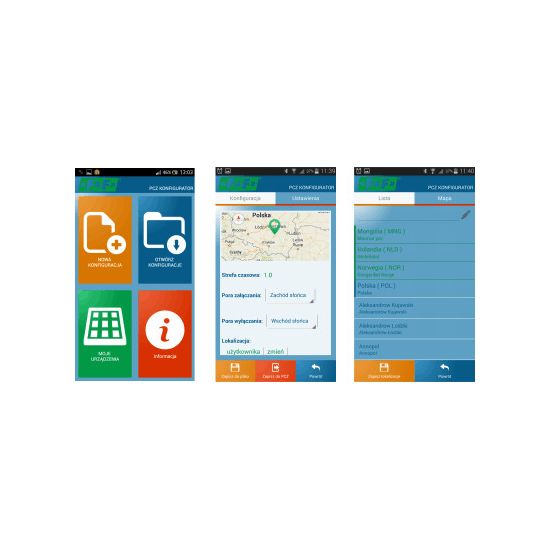
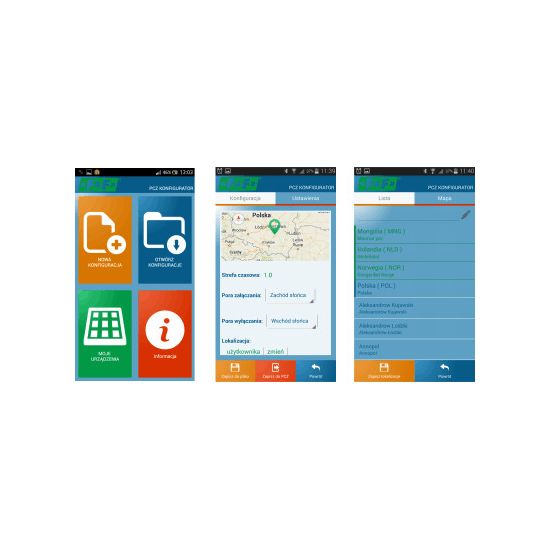
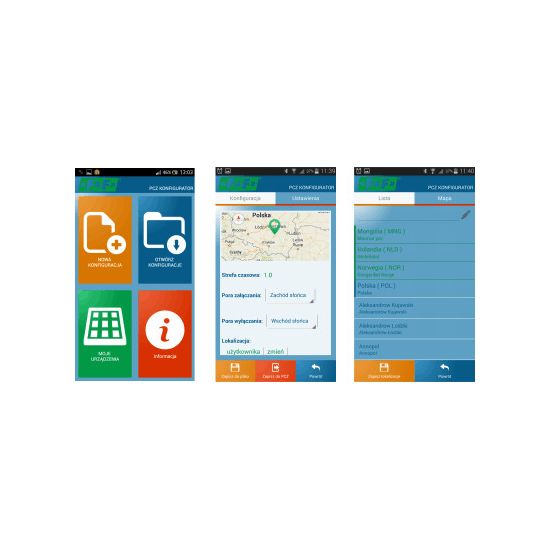
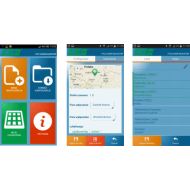

Free mobile app for remote configuration of PCZ(*) programmable clocks using your phone and near-field communication (NFC). Available for download in the Google Play and App Store (**).
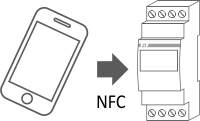
Free app for phones and tablets running Android(*) or iOS (**) equipped with an NFC wireless communication module.
Features:
Mobile application available free of charge in the Google Play and App shops (**)
(*) The possibility of remote configuration of PCZ clocks is only available for PCZ.3 and PCZ.4 series clocks.
(**) The iOS app only supports PCZ.4 clocks (PCZ-521.4, PCZ-521.4 Plus, PCZ-522.4, ...). The IOS app does not support support PCZ.3 and earlier clocks.
(***) Controller location setting is only available for clocks with astronomical functions (PCZ-524, PCZ-525, PCZ-526, PCZ-528).
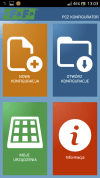 |
Okno główne 1) Nowa konfiguracja - Przycisk otwiera okno umożliwiające przygotowanie nowej konfiguracji sterownika 2) Otwórz konfigurację - Otwarte zostaje okno umożliwiające wczytanie do programu konfiguracji zapisanej w postaci pliku w pamięci telefonu. 3) Moje urządzenia - Okno zapewniające dostęp i obsługę wszystkich kopii zapasowych konfiguracji podzielonych na konkretne urządzenia 4) Informacja - Instrukcja do programu. |
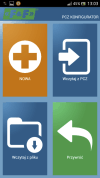 |
Nowa konfiguracja 1) Nowa – tworzony jest nowy, pusty plik konfiguracji (bez żadnych programów). 2) Wczytaj z PC – nowa konfiguracja tworzona jest na podstawie programu zapisanego w sterowniku PCZ. Po wybraniu tej opcji i zbliżeniu telefonu do zegara zostanie odczytany z niego program i załadowany aplikacji. 3) Wczytaj z pliku - nowa konfiguracja zostanie utworzona na podstawie plików zapisanych przez użytkownika. Otwarte zostanie okno z listą plików zapisanych wcześniej przez użytkownika. 4) Przywróć – nowa konfiguracja zostanie utworzona na podstawie kopii zapasowej jednej z wcześniejszych konfiguracji. Po naciśnięciu przycisku wyświetlone zostanie okno z listą backup’ów podzielonych na sterowniki na których były one zapisane. Po wybraniu opcji nowej konfiguracji wyświetlone zostanie kolejne okno. |
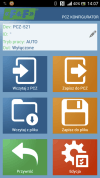 |
Okno funkcyjne przeznaczone jest do edytowania programu, oraz odczytywania i zapisywania konfiguracji do sterownika PCZ. Pojawia się ono automatycznie w momencie gdy zbliżymy telefon do sterownika, lub gdy przygotowujemy nową konfigurację. W górnej części ekranu znajduje się ramka z informacjami: Dev - Typ obsługiwanego sterownika ID – Unikalny identyfikator podłączonego sterownika (pojawia się tylko wtedy gdy aplikacja jest połączona ze sterownikiem. W trybie Offline pole to pozostaje puste). Symbol ołówka po prawej stronie umożliwia podanie własnej nazwy pod którą identyfikowany będzie sterownik. Tryb pracy - Tryb w jakim obecnie pracuje sterownik (ręczny lub automatyczny). Dotyczy tylko pracy w trybie Online Out – Stan przekaźnika wyjściowego (włączony lub wyłączony). Dotyczy tylko pracy w trybie Online. Przyciski: 1) Odczytanie konfiguracji z zegara 2) Zapisanie bieżącej konfiguracji do zegara 3) Odczytanie konfiguracji z pliku 4) Zapisanie bieżącej konfiguracji do pliku. 5) Przywrócenie konfiguracji z kopii zapasowej. 6) Edycję bieżącej konfiguracji |
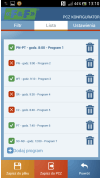 |
Edycja Okno edycji przeznaczone jest do edycji bieżącej konfiguracji (nowej, dczytanej z pliku lub z PCZ). Składa się ono z trzech zakładek: 1) Lista – lista wszystkich programów (w kolejności w jakiej zapisywane są w pamięci 2) Filtr – lista programów które wykonywane będą wybranego dnia (chronologicznie według kolejności wykonywania programu) 3) Ustawienia – Konfiguracja ustawień systemowych |
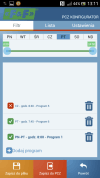 |
Lista Główną część ekranu zajmuje lista programów do wykonanie przez PCZ. Programy wyświetlane są w kolejności w jakiej zapisane będą w pamięci sterownika. Każdy program symbolizowany jest przez: • symbol akcji – zielony symbol „v” oznacza że dany program będzie załączał przekaźnik. Czerwony symbol „x” oznacza wyłączenie przekaźnika • Dzień i godzina – wyświetlone są dni w które wykonywany będzie program i godzina rozpoczęcia programy. • Numer programu – pozycja programu w pamięci sterownika Pogrubiona czcionka oznacza program który jest (lub powinien być) aktualnie wykonywany. Naciśnięcie ikony kosza obok wpisu programu powoduje usunięcie programu. Aby dodać nowy program należy wybrać opcję „Dodaj program”. Edycja istniejącego programu możliwa jest po „puknięciu” w edytowany programy. Trzy ikony na dole ekranu umożliwiają: • Zapisz do pliku – zapisuje bieżącą konfigurację do pliku • Zapisz do PCZ – zapisuje konfigurację do zegara • Powrót – powrót do okna funkcyjnego W przypadku powrotu do okna funkcyjnego bieżąca konfiguracja jest cały czas przechowywana w pamięci aplikacji. |
|
|
Filtr Zakładka Filtr pełni podobną funkcję jak Lista. W tym wypadku u góry kranu występuje dodatkowa ramka umożliwiająca wybranie dnia i przedziału godzin dla którego wyświetlona zostanie lista aktywnych w tym czasie programów. Programy wyświetlane są chronologicznie w kolejności ich rzeczywistego wykonywania. Dodawanie i edycja programów Po wybraniu opcji dodania lub edycji programów wyświetla się okno na którym można wybrać: • Akcja – czy program będzie włączał czy wyłącza przekaźnik • Wybór dnia- wybór dni w których wykonywany będzie program. Można wybrać pojedynczy dzień, poniedziałek – piątek, sobota – Niedziela, cały tydzień. • Godzina załączenia – wybierak pozwalający ustawić godzinę o której uruchomiony będzie program. |
| Product | TYPE - PURPOSE | Number of channels | ADDITIONAL FUNCTIONS | Number of programming entries | Configuration via NFC iOS and Android |
Configuration via NFC Android |
||||||||
|---|---|---|---|---|---|---|---|---|---|---|---|---|---|---|
| Weekly | Astronomical | Annual | Special (other) | External button | Light sensor | Night interval | Illuminated display | PIN | Other | |||||
| PCZ-521.4 | Weekly | - | - | - | 1 | - | - | - | - | - | - | 500 | PCZ-xxx.4 | PCZ-xxx.3 |
| PCZ-521.4 PLUS | Weekly | - | - | - | 1 | - | - | - | - | 500 | ||||
| PCZ-522.4 | Weekly | - | - | - | 2 | - | - | - | - | - | - | 2×250 | ||
| PCZ-524.4 | - | Astronomical | - | - | 1 | - | - | - | - | - | - | 1 | PCZ-xxx.4 | PCZ-xxx.3 |
| PCZ-525.4 | - | Astronomical | - | - | 1 | - | - | - | - | - | 1 | |||
| PCZ-525.4 PLUS | - | Astronomical | - | - | 1 | - | - | 1 | ||||||
| PCZ-526.4 | - | Astronomical | - | - | 2 | - | - | - | - | - | 2x1 | |||
| PCZ-529.4 | - | - | Annual | - | 1 | - | - | - | - | - | - | 500 | PCZ-xxx.4 | PCZ-xxx.3 |
| PCZ-528.4 | UNIVERSAL | - | 1 | - | Holidays (32) | 256 | PCZ-xxx.4 | PCZ-xxx.3 | ||||||
| Weekly | Astronomical | Annual | Period breakdown (7) | |||||||||||
| Working time statistics | ||||||||||||||
| PCZ-523.2 | Weekly | - | - | School output - sec. |
1 | - | - | - | - | - | 2 programmable lines | 2x60 | No programming NFC |
No programming NFC |
| PCZ-531A10 | Weekly | - | - | 0-10V output | 1 | - | - | - | - | Brightness controller | 480 | |||
| PCZ-531LED | Weekly | - | - | output for LED 9-30V |
1 | - | - | - | - | brightness controller | 500 | |||